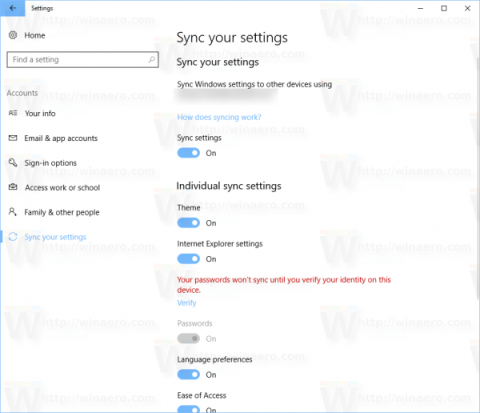Jos käytät Microsoft-tiliä kirjautuaksesi Windows 10:een, käyttöjärjestelmä synkronoi teemat käyttämiesi laitteiden välillä. Jos et ole kiinnostunut tai tunnet olosi epämukavaksi tästä, voit estää Windows 10:tä synkronoimasta teemoja laitteiden välillä.
Erilaisia asetuksia synkronoidaan tietokoneellesi käytettäessä Microsoft-tiliä, mukaan lukien tallennetut salasanat, suosikit, näyttöasetukset ja monet muut asetukset, joilla voit mukauttaa tietokonettasi. Jos käytät eri teemoja jokaisessa tietokoneessa, voit poistaa teeman synkronoinnin käytöstä Windows 10 -tietokoneissa.
Estä Windows 10:tä synkronoimasta teemoja laitteiden välillä
Voit estää Windows 10:tä synkronoimasta teemoja laitteiden välillä seuraavasti:
1. Avaa Asetukset painamalla Windows + I -näppäinyhdistelmää .
Tai voit katsoa joitakin tapoja avata Asetukset-sovellus Windows 10:ssä täällä .
2. Siirry Asetukset-ikkunassa kohtaan Tilit => Synkronoi asetukset .

3. Etsi oikeanpuoleisesta ruudusta kohta Yksilölliset synkronointiasetukset .

4. Etsi seuraavassa ikkunassa ja vaihda Teema -asetuksen tilaksi OFF .

Kuinka ladata eri teemoja jokaiselle tietokoneelle, kun olet kirjautunut sisään Microsoft-tilille. Windows 10 Creators Updaten avulla voit ladata teemoja Windows Storesta. Microsoft on suunnitellut uudelleen tavan, jolla hallitset tämän päivitysominaisuuden teemoja, jotta voit hallita teemoja ja mukauttaa taustakuvia Asetukset-sovelluksella. Teemojen lataaminen Windows Storesta on hieno idea. Voit säästää aikaa ja käyttää uutta teemaa käymättä eri verkkosivustoilla.
Lukijat voivat oppia lisää Windows 10 -teemojen asentamisesta Windows Storesta täältä .
Katso lisää alla olevista artikkeleista:
Onnea!